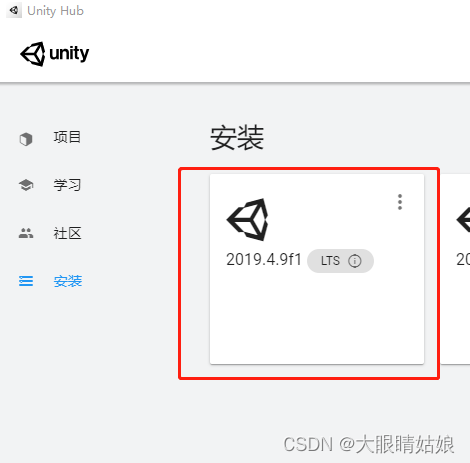
Unity3D+Hololens2+MRTK开发
unity2019holoens2 MRTK开发部署全流程
最近项目要用Hololens2开发,公司新买了几套Hololens2设备,边学习边研究下吧。开始也是网上搜教程,但是问题还挺多的,大部分人的设置都不太对,有的是版本问题,走了好多弯路。现在就从零开始学习下Hololens2吧!
一、准备开发环境
首先正确安装Windows 10专业版最新版本,使用Windows 10、Visual Studio 2019、Unity2019.4.9f1 LTS、MRTK2.6.2.7开发HoloLens2设备。
(1)Unity安装
我用的unity版本是unity2019.4.9f1 LTS版本。

安装完unity编辑器之后还要安装Universal Windows Platform平台(以下简称UWP平台)。

(2) VS安装
下载并安装Visual Studio 2019,VS 需要安装的模块如下图。






(3) Windows10 SDK安装
点击 单个组件 搜索Windows 10 SDK ,勾选之后选择安装。

二、部署MR工程
使用UnityHub 新建一个3D工程,名字随意,这里我用的是TestMRTK。

工程创建完成后,选择File> Build Settings,点击Switch Platform切换到UWP平台。

然后点击PlayerSettings>Player >Publishing Settings>Capabilities打√如下选项




接下来设置XR Settings。

接下来按图示设置Build。

三、导入MRTK工具包
这里我用的是MRFT来导入MRTK工具包。Mixed Reality Feature Tool(混合现实特性工具,简称MRFT)工具,该工具以可视化的方式管理MRTK工具包,可以大大简化MRTK工具包的管理。MRFT下载地址为Download Mixed Reality Feature Tool from Official Microsoft Download Center。下载完MRFT之后直接安装运行即可。

在Project Path里选择unity工程路径

点击Discover Features后选择要安装的MRTK 这里我选择的是:


选择完成之后自动导入unity中。接下来要导入TextMeshPro工具包。MRTK使用TextMeshPro渲染文本,可以预先导入该工具包,如果未预先导入,在使用到文本渲染时,也会弹出导入提示。我们预先导入该工具包,在Unity菜单中,依次选择Window> TextMeshPro >Import TMP Essential 。

若导入TPM之后仍有报错,则需要打开Window>Package Manager, Update 到需要的版本。

之后开始设置MRTK,点击Apply即可。
选择一个demo场景打包测试,


打完包之后打开刚才打包的文件夹可以看到:

使用VS2019打开sln


然后点击调试》开始执行不调试

如果是第一次连接Hololens2和电脑,需要在HoloLens开机后设置开发者选项。
- 打开 HoloLens,然后戴上设备。
- 使用开始手势以启动主菜单。
- 选择“设置” 磁贴,以在你的环境中启动应用。
- 选择“更新” 菜单项。
- 选择“面向开发人员” 菜单项。
- 启用“使用开发人员功能”,将应用从 Visual Studio 部署到 HoloLens。 如果设备在 Windows Holographic 版本 21H1 或更高版本上运行,则还要启用“设备发现”。
- 可选:向下滚动,并启用设备门户,以便从 Web 浏览器连接到 HoloLens 上的 Windows 设备门户。
四、将导出包部署到HoloLens2
连接成功后,即可将包部署到HoloLens上测试运行啦

开放原子开发者工作坊旨在鼓励更多人参与开源活动,与志同道合的开发者们相互交流开发经验、分享开发心得、获取前沿技术趋势。工作坊有多种形式的开发者活动,如meetup、训练营等,主打技术交流,干货满满,真诚地邀请各位开发者共同参与!
更多推荐
 已为社区贡献1条内容
已为社区贡献1条内容





所有评论(0)